Recupere a chave do produto Windows 10 do disco rígido externo
Leonardo atualizou em 19/09/2024 para Tutoriais sobre Localizador de Chaves | Mais Artigos
| Soluções viáveis | Solução de problemas passo a passo |
|---|---|
| Remova o disco rígido morto | Passo 1: Abra a caixa do seu computador usando uma chave de fenda ou pressione o botão de abertura da caixa; Etapa 2: Encontre... Etapas completas |
| Use o localizador de chaves EaseUS | Passo 1. Retire o disco rígido do sistema operacional do seu PC morto ou não inicializável e conecte-o a um computador em execução... Etapas completas |
| Usar Produtokey | Passo 1: Remova o disco rígido do seu PC que não inicializa e conecte-o a outro PC para recuperá-lo... Passos completos |
Introdução
Se você for um especialista em informática ou um técnico local, talvez seja necessário reinstalar o Windows com frequência. Se o disco rígido for legível, um problema predominante e agravante é que o usuário não possui uma licença válida do Windows. Há casos em que é impossível ler a chave do produto do Windows 10.
E como todos sabemos, a chave do produto é um aspecto essencial do computador Windows, especialmente ao tentar instalar o Windows 10, mas não consegue inicializar. Então, se você deseja recuperar a chave do produto Windows 10 do disco rígido externo , você está no lugar certo. Neste artigo, você encontrará algumas das melhores maneiras de recuperar a chave do produto Windows 10 de um disco rígido que não inicializa. Vamos indo!
Posso recuperar a chave do produto de outra unidade?
Ao adquirir o Windows 10, você receberá uma chave de produto exclusiva para o seu sistema operacional, que confirma que você possui uma cópia ativada do sistema operacional. A chave do produto para cada PC com Windows é uma sequência de 25 caracteres semelhante a esta: XXXXX-XXXXX-XXXXX-XXXXX-XXXXX. Existem vários motivos pelos quais você precisaria recuperar a chave do produto Windows 10 de um disco rígido externo, incluindo os seguintes:
- A chave do produto é necessária para reativar ou reinstalar o Windows
- Para recuperar chaves de produto originais do Windows 10 de um laptop ou PC morto
- É essencial instalar e ativar o Windows 10 em qualquer outro dispositivo saudável.
Nos casos em que o seu computador parar de funcionar, a próxima etapa é reinstalar o Windows em um sistema de backup ou laptop. No entanto, quando você finalmente chegar à opção Reinstalar, será solicitado que você forneça sua chave de produto do Windows para concluir o processo.
Portanto, se você está se perguntando "Como faço para recuperar uma chave de produto de outro disco rígido", a seção a seguir tem a resposta.
Remova o disco rígido do PC morto
Remova primeiro o disco rígido do PC morto e fixe-o em um dispositivo íntegro para recuperar a chave de produto do Windows 10. Veja como remover o disco rígido com segurança:
Passo 1: Abra a caixa do seu computador usando uma chave de fenda ou pressione o botão de abertura da caixa.

Passo 2: Encontre o disco rígido que está alojado em uma gaiola.

Etapa 3: Remova o disco rígido empurrando a alavanca e desconectando o cabo IDE e a conexão de alimentação.

Use o poderoso localizador de chaves para recuperar a chave do produto Windows 10 do disco rígido externo
Se o seu PC estiver em uma condição em que não consegue inicializar ou travar, você pode precisar de um software profissional de terceiros, como o EaseUS Key Finder , para recuperar todas as chaves.
EaseUS Key Finder é um localizador de chaves inteligente que ajuda a recuperar chaves de produto do Windows 10 do disco rígido externo. É um aplicativo profissional que verifica o registro do Windows. Ao verificar o sistema operacional atual do seu computador e um disco rígido externo, você também pode verificar o registro do disco rígido externo usando este software. Além disso, você pode utilizar esta ferramenta profissional para identificar a chave de licença de qualquer aplicativo instalado em um computador inoperante e saudável.
Passo 1. Retire o disco rígido do sistema operacional do seu PC morto ou não inicializável e conecte-o a um computador em execução por meio de um cabo SATA-USB como um disco rígido externo.

Etapa 2. Inicie o EaseUS Key Finder no mesmo computador novo e saudável, clique em "Disco rígido externo" e selecione a unidade do sistema operacional inoperante ou não inicializável abaixo da seção Escolha uma unidade. E clique em “Scan” para continuar.
Ou você pode navegar para selecionar a conta de usuário na unidade do sistema operacional inoperante ou não inicializável na seção Escolha uma conta da Microsoft.
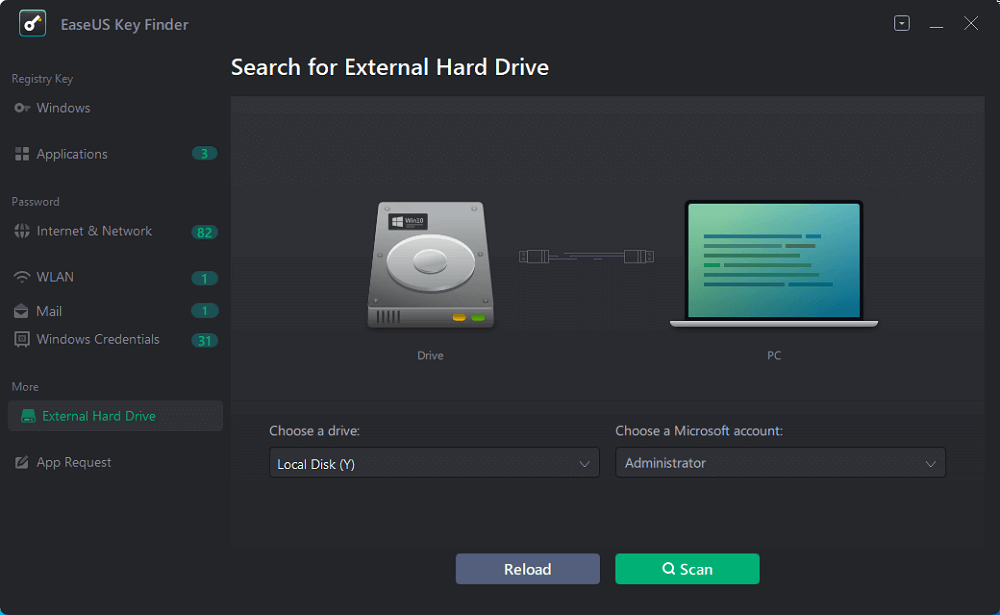
Etapa 3. Encontre chaves de produto importantes na unidade do sistema operacional do PC inoperante ou não inicializável.
1. Para encontrar chaves de produto do Windows, aplicativos ou senhas de WiFi:
- Clique em "Windows" ou "Aplicativos"> As chaves de produto do Windows ou dos aplicativos ou suas senhas WiFi do PC morto ou não inicializável aparecerão no painel direito.
- Clique em “Copiar”, “Imprimir” ou “Salvar” para fazer backup das chaves de produto do Windows ou do software instalado ou das senhas WiFi.
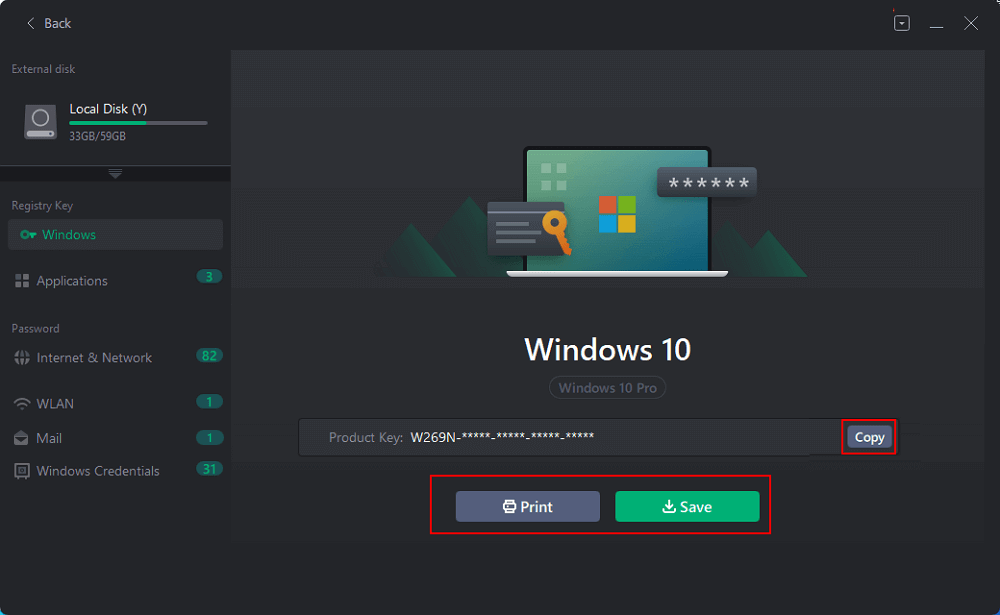
2. Para encontrar a senha do navegador ou das credenciais do Windows:
- Clique em “Internet e Rede” ou “Credenciais do Windows” à esquerda e clique em “Verificar agora”.
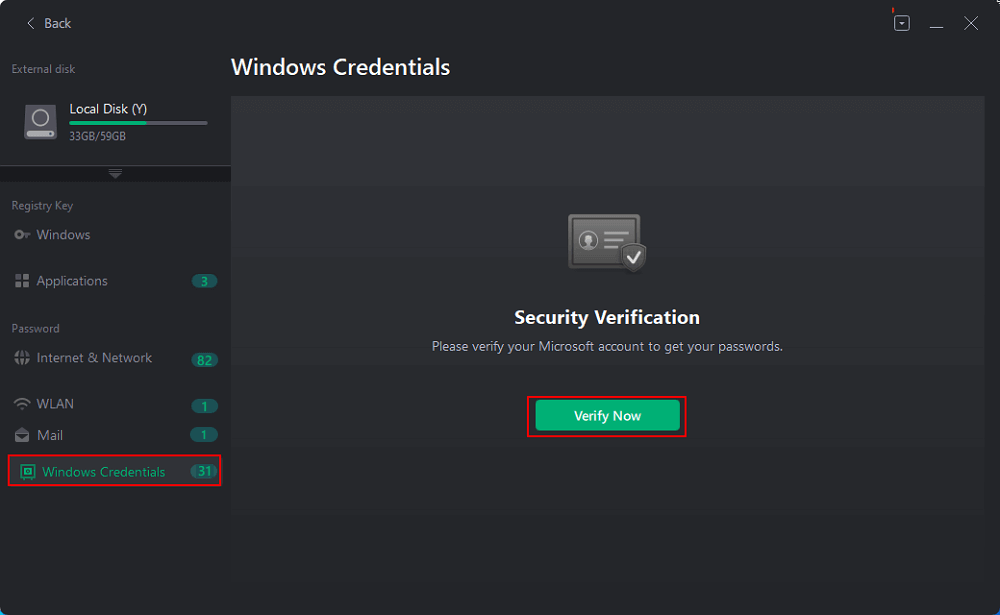
- Insira sua conta da Microsoft e a senha do PC morto ou que não inicializa para verificação.
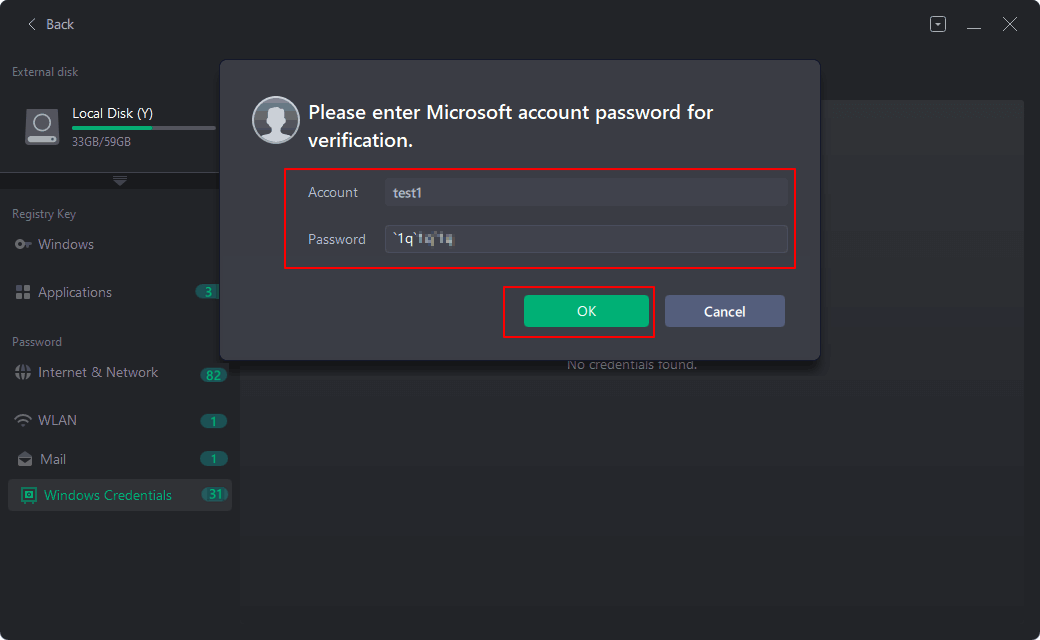
- Em seguida, você verá todas as contas e senhas que salvou nos navegadores de internet ou no seu PC. Você pode “Copiar”, “Imprimir” ou “Salvar” essas contas e senhas como backup em seu novo computador.
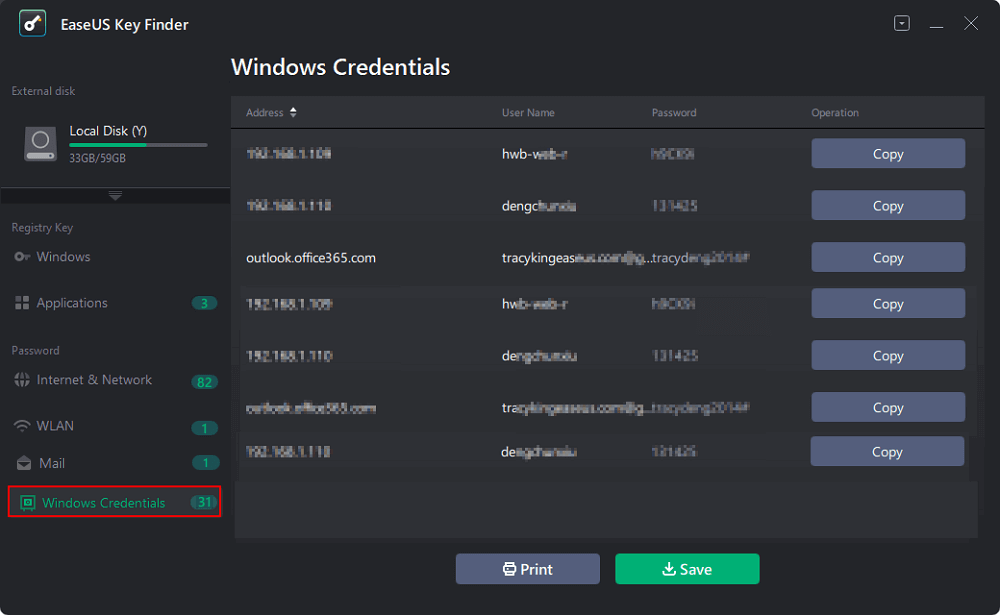
Características:
- Em um PC com Windows, o EaseUS Key Finder pode fornecer rapidamente a senha da rede sem fio
- Inclui uma interface de usuário personalizável que facilita aos usuários obter a ajuda necessária
- Acesse as contas e senhas salvas no Edge, Firefox, Chrome e Internet Explorer usando este prático aplicativo
- Ele salva as credenciais da sua conta, bem como as configurações do aplicativo para evitar o bloqueio ou a necessidade de inserir novamente suas credenciais em um novo dispositivo
- Os números de série dos softwares Adobe e Microsoft Office também podem ser encontrados e salvos usando esta ferramenta. Com cliques simples, você pode salvar um número de telefone em um local seguro
Use Produkey para recuperar a chave do produto Windows 10 de um disco rígido não inicializável
ProduKey é uma ferramenta da Nirsoft que mostra as chaves de produto do Microsoft Office, Windows, Exchange Server e SQL Server instalados em sua máquina. Usando parâmetros de linha de comando, você pode examinar esses dados para seu sistema operacional/computador atual ou outro.
Para recuperar a chave do produto Windows 10 de um disco rígido externo usando ProduKey, siga estas instruções:
Passo 1: Remova o disco rígido do seu PC que não inicializa e conecte-o a outro PC para recuperar a chave do produto.
Passo 2: Inicie o ProduKey em seu computador. Depois disso, selecione Fonte no menu Arquivo.
Etapa 3: agora escolha Carregar chaves de produto por meio da seção externa do Registro de software.
Passo 4: Selecione o botão Procurar e vá para a seção de registro SOFTWARE (do seu sistema Windows não inicializável) na pasta Windows\System32\Config .
Nota: Deve-se observar que o ProduKey permite que você escolha o arquivo SOFTWARE (seção de registro) diretamente e você não precisa da estrutura de pastas Windows\System32\Config.
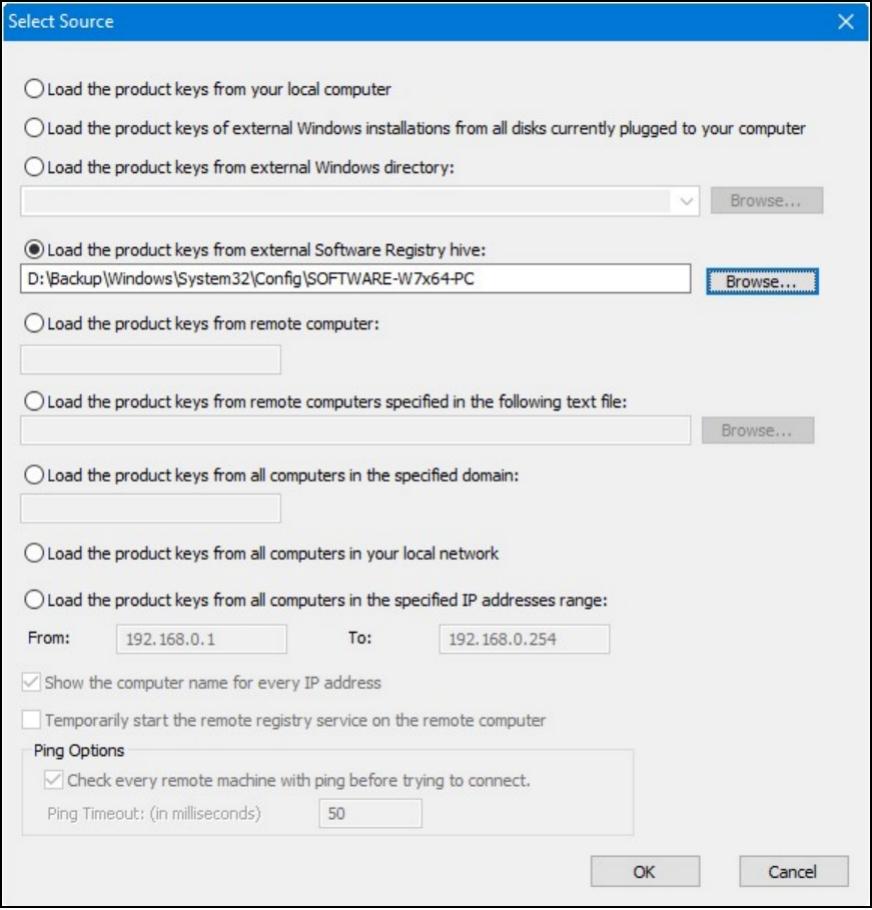
Passo 5: Depois disso, clique no botão OK para listar todas as chaves de produto disponíveis.
(Sem remover a unidade) Crie uma unidade USB ativa do Linux
Se por algum motivo você não quiser remover o disco rígido, você pode usar um drive USB Linux live, que permitiria transferir o conteúdo do disco da primeira máquina e depois analisá-lo usando o ProduKey em um computador diferente.
Para recuperar a chave do produto Windows 10 de um disco externo, siga o método mencionado abaixo. No entanto, antes de iniciar as etapas, baixe o Ubuntu e instale o Rufus para criar uma unidade USB Linux. Depois disso, siga estas instruções:
Passo 1: Inicie o Rufus e escolha a unidade USB. Selecione FAT 32 no sistema de arquivos.
Passo 2: Agora, marque a caixa ao lado de Criar um disco inicializável e selecione o botão próximo a ele. Depois disso, aperte o botão Iniciar .
Nota: Quando o disco for criado, conecte o disco rígido ao computador danificado e inicialize a partir dele. Insira o disco, inicialize-o e a máquina inicializará a partir do dispositivo USB.
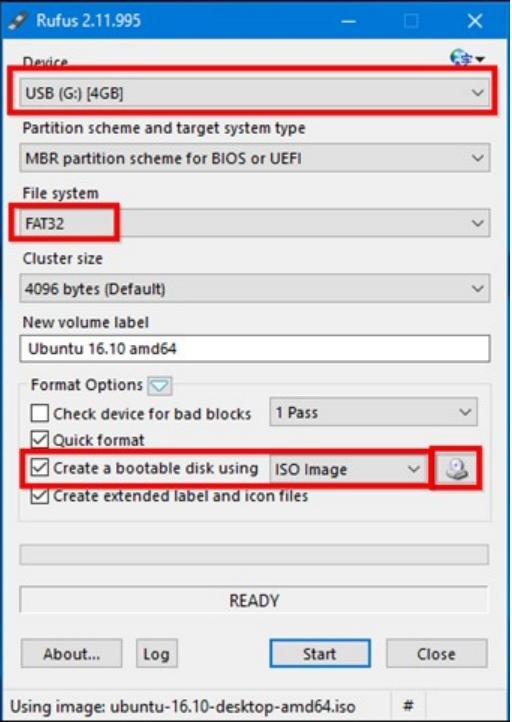
Etapa 3: Quando o Ubuntu inicializar, clique no ícone do disco no painel para exibir uma janela do gerenciador de arquivos. Vá para C:\Windows\system32\ no disco do Windows.
Passo 4: Selecione Copiar no menu suspenso ao clicar com o botão direito na pasta de configuração . Conecte um segundo dispositivo USB externo ao seu computador e transfira a pasta de configuração.
Etapa 5: Conecte o disco que contém a pasta de configuração a outro PC com Windows.
Nota: A estrutura de diretórios deve ser recriada.
Etapa 6: Crie uma pasta do Windows e, em seguida, uma pasta system32 dentro dela. Transfira a pasta de configuração para a pasta system32.
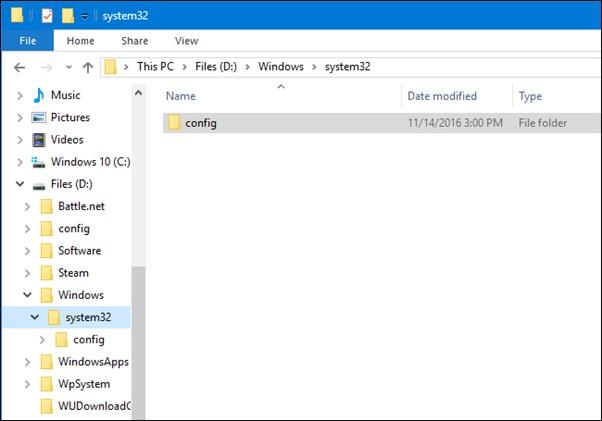
Etapa 7: Inicie o Produkey e siga o guia passo a passo acima para recuperar sua chave de produto do Windows 10.
Resumindo
Conforme afirmado acima, a chave do produto Windows é essencial para reativar ou reinstalar o sistema operacional no PC com Windows. No entanto, se você a perdeu por algum motivo, você pode usar os métodos discutidos neste artigo para recuperar a chave do produto Windows 10 de um disco rígido externo .
Além disso, recomendamos o uso do EaseUS Key Finder para recuperar sua chave de produto do Windows, pois é fácil de usar e ajuda a extrair com segurança as chaves de produto de diferentes softwares e aplicativos.
Atualizado por Leonardo
"Obrigado por ler meus artigos, queridos leitores. Sempre me dá uma grande sensação de realização quando meus escritos realmente ajudam. Espero que gostem de sua estadia no EaseUS e tenham um bom dia."
Artigos relacionados
-
Como ativo o Windows se perdi minha chave do produto?
![author icon]() Leonardo 2024/09/19
Leonardo 2024/09/19 -
Como ver sua senha do Instagram – 3 guias completos
![author icon]() Leonardo 2024/11/27
Leonardo 2024/11/27 -
Como encontrar facilmente o número de série do Adobe Acrobat
![author icon]() Leonardo 2024/09/19
Leonardo 2024/09/19 -
Como encontrar a chave do produto Autodesk Building System (2021, 2005)
![author icon]() Leonardo 2024/11/27
Leonardo 2024/11/27
Sobre EaseUS Key Finder
O EaseUS Key Finder pode recuperar chaves de produto do sistema Windows, recuperar chaves de produto Adobe e Office e dos outros programas.
Revisão de produto
